win8管理无线网络在哪?win8无线网络设置教程
摘要:还不知道win8管理无线网络在哪?下面这篇文章详细介绍了win8无线网络设置教程,还不知道win8无线网络怎么管理的朋友可以通过下文进行了解...
还不知道win8管理无线网络在哪?下面这篇文章详细介绍了win8无线网络设置教程,还不知道win8无线网络怎么管理的朋友可以通过下文进行了解哦,废话不多说,一起来看看吧!
在Windows 7中,我们可以在网络共享中心中来管理无线网络(比如删除配置文件等),在Windows 8中则无此选项。
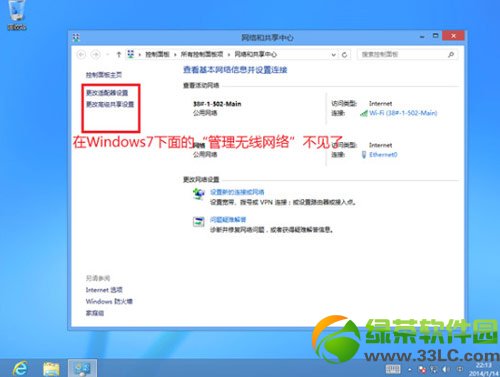
当然,Windows 8并没有完全的剔除掉这项功能,还是给我们留下了命令行可以进行一些简单的编辑操作,解决方法如下。
第一步、在传统桌面下,使用Win+X快捷键,在打开的菜单中选择“命令提示符(管理员)”:

第二步、如果出现如下图的UAC用户账户控制,我们需要点击“是”:
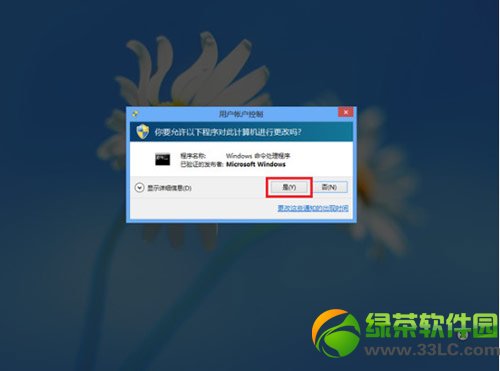
第三步、在打开的CMD窗口中,我们输入netsh wlan show profiles,来查看系统中已经存在的我无线网络配置文件:

第四步、如果需要查看某个无线网络的配置,可以输入 netsh wlan show profile name=“需要查看的无线网络配置名称” key=clear,然后按下回车键:

第五步、如果需要删除某个已知的无线网络,则输入 netsh wlan delete profile name=“需要删除的无线网络配置名称”,然后按下回车键:

经过以上步骤,就能够管理win8系统的无线网络咯~
【win8管理无线网络在哪?win8无线网络设置教程】相关文章:
★ Win8笔记本无线或有线网络连接时提示“网络受限”怎么办
